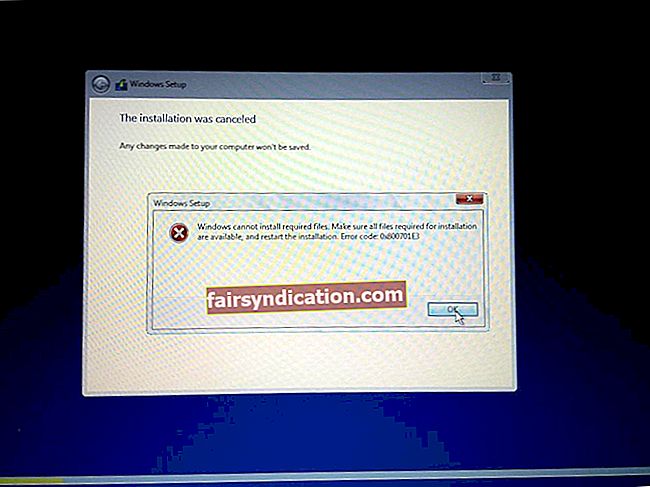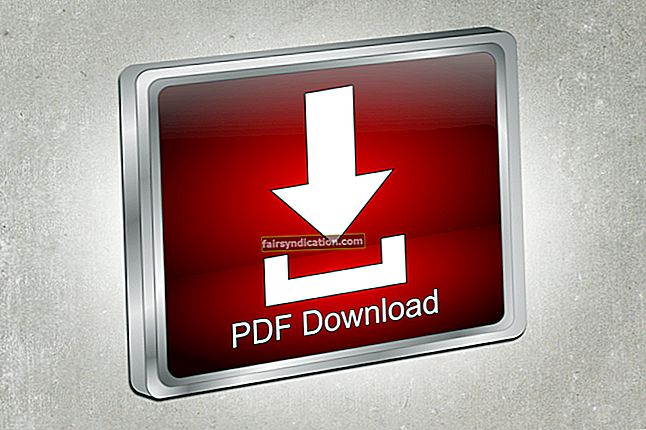‘అహంకారంతో విఫలం కావడం నేర్చుకోండి - మరియు వేగంగా మరియు శుభ్రంగా చేయండి.’
నాసిమ్ నికోలస్ తలేబ్
‘లోపం 1068 - ఫైర్వాల్ ప్రారంభించడంలో డిపెండెన్సీ సేవ విఫలమైంది’ అనేది అన్ని విధాలుగా మీరు అనుభవించడానికి ఇష్టపడని విషయం. ఈ సమస్య చాలా బాధ కలిగించేది, ఎందుకంటే మీరు మీ విండోస్ ఫైర్వాల్ను ప్రారంభించడానికి ప్రయత్నించినప్పుడు ఇది నీలం రంగులోకి వస్తుంది. నిస్సందేహంగా, మీరు ఈ సమస్యపై కంటికి రెప్ప వేయకూడదు ఎందుకంటే మీ విండోస్ ఫైర్వాల్ నిలిపివేయడం వలన మీ PC అనధికార ప్రాప్యతకు మరింత బాధ్యత వహిస్తుంది. కాబట్టి, ఇప్పుడు ఈ విషయాన్ని పరిష్కరించే సమయం వచ్చింది.
మీరు మొదటిసారి 1068 లోపం చూస్తే, మీ PC ని పున art ప్రారంభించండి. ఆ సాధారణ యుక్తి ప్రశ్నార్థక సమస్యను తొలగించడంలో చాలా మంది వినియోగదారులకు సహాయపడిందని నివేదించబడింది. అయినప్పటికీ, లోపం కోడ్ 1068 పున art ప్రారంభించిన తర్వాత కూడా పునరావృతమైతే, మీరు కొన్ని ట్రబుల్షూటింగ్ కోసం సిద్ధంగా ఉండాలి.
మొట్టమొదట, మీ ఫైళ్ళను బ్యాకప్ చేయండి. ఈ ప్రయోజనం కోసం క్లౌడ్ డ్రైవ్, పోర్టబుల్ స్టోరేజ్ డివైస్ లేదా ప్రత్యేక సాఫ్ట్వేర్ వంటి ఆస్లాజిక్స్ బిట్రెప్లికా ఉపయోగించి శాశ్వత డేటా నష్టాన్ని నివారించవచ్చు మరియు మీకు చాలా చెమట మరియు కన్నీళ్లు ఆదా అవుతాయి. మీరు దాన్ని పూర్తి చేసినప్పుడు, దిగువ పరిష్కారాలకు వెళ్లండి.

విండోస్ 10 లో ప్రారంభించడంలో విఫలమైన డిపెండెన్సీ సేవ లేదా సమూహాన్ని ఎలా పరిష్కరించాలో మా గైడ్ ఇక్కడ ఉంది:
1. రన్ ఉపయోగించి మీ విండోస్ ఫైర్వాల్ను ఆన్ చేయండి
ప్రారంభించడానికి, ఈ పరిష్కారాన్ని ప్రయత్నిద్దాం:
- అదే సమయంలో మీ కీబోర్డ్లో విండోస్ లోగో కీ మరియు R ని నొక్కండి
- కోట్స్ లేకుండా ‘services.msc’ ఇన్పుట్ చేసి ఎంటర్ నొక్కండి
- మీరు సేవల జాబితాను చూస్తారు
- మీ ఫైర్వాల్ను గుర్తించండి -> దానిపై కుడి క్లిక్ చేయండి -> గుణాలు ఎంచుకోండి
- ప్రారంభం -> ఎంచుకోండి ప్రారంభ రకాన్ని స్వయంచాలకంగా సెట్ చేయండి
- వర్తించు -> సరే -> మార్పులు అమలులోకి రావడానికి మీ కంప్యూటర్ను పున art ప్రారంభించండి
- సమస్య ఇంకా ఉందో లేదో తనిఖీ చేయండి

2. మీ యాంటీవైరస్ను తాత్కాలికంగా నిలిపివేయండి
విండోస్ ఫైర్వాల్ మీ మైక్రోసాఫ్ట్ కాని యాంటీవైరస్ ప్రోగ్రామ్తో విభేదించే అవకాశం ఉన్నందున దీన్ని ప్రయత్నించండి. దాన్ని ఆపివేసి సమస్య పోయిందో లేదో చూడండి. అది ఉంటే, సమస్యను విక్రేతకు నివేదించండి లేదా మీ కంప్యూటర్ భద్రతతో మరొక పరిష్కారాన్ని అప్పగించండి.
3. యాంటీ మాల్వేర్ స్కాన్ను అమలు చేయండి
‘లోపం 1068 - ఫైర్వాల్ ప్రారంభించడంలో డిపెండెన్సీ సేవ విఫలమైంది’ మీ PC మాల్వేర్-సోకినందున కావచ్చు. అందువల్ల, మీ మూడవ పార్టీ యాంటీవైరస్ను ప్రారంభించండి మరియు దాని పనిని చేయనివ్వండి.
విండోస్ డిఫెండర్ మీ సమస్యతో ప్రభావితం కాకపోతే దాన్ని ఉపయోగించటానికి మీరు ప్రయత్నించవచ్చు:
ప్రారంభ మెనుని తెరవండి -> సెట్టింగ్ల చిహ్నానికి నావిగేట్ చేయండి
- నవీకరణ & భద్రతకు తరలించు -> విండోస్ డిఫెండర్ ఎంచుకోండి
- విండోస్ డిఫెండర్ను తెరిచి, మీ సిస్టమ్ యొక్క పూర్తి స్కాన్ను అమలు చేసేలా చేయండి
చివరగా, మీ విండోస్ 10 యొక్క ప్రతి ముక్కు మరియు పిచ్చిని పరిశీలించడానికి ప్రత్యేకమైన యాంటీ మాల్వేర్ సాధనాన్ని ఉపయోగించడం ఉత్తమమైన చర్య. ఆస్లాజిక్స్ యాంటీ మాల్వేర్ మీ కోసం అలా చేస్తుంది మరియు తక్కువ ప్రొఫైల్ను ఉంచడంలో మాల్వేర్ లేదని నిర్ధారించుకోండి. నేపథ్యం.

4. మీ విండోస్ నవీకరణ కేంద్రాన్ని సందర్శించండి
వాస్తవానికి, మీ నవీకరణలలో ఏదో లోపం ఉండవచ్చు. ఉదాహరణకు, మీ OS అక్షరాలా వాటిపై కూర్చొని ఉండవచ్చు, దీనివల్ల ‘డిపెండెన్సీ సేవ లేదా సమూహం విండోస్ 10 లో ప్రారంభించడంలో విఫలమైంది’.
మీరు అలా అయితే, ఈ క్రింది వాటిని చేయండి:
- మీ సెట్టింగ్ల అనువర్తనాన్ని తెరవడానికి మీ కీబోర్డ్లో విండోస్ లోగో కీ + I నొక్కండి -> నవీకరణ మరియు భద్రతను ఎంచుకోండి
- నవీకరణల కోసం తనిఖీ చేయండి -> అందుబాటులో ఉన్న నవీకరణలను డౌన్లోడ్ చేయండి మరియు సంస్థాపనా విధానాన్ని నిర్ధారించండి
- మీ PC ని పున art ప్రారంభించి, Windows ఫైర్వాల్ను అమలు చేయడానికి ప్రయత్నించండి
ఇక్కడ మరొక దృష్టాంతం ఉంది: సమస్యను పరిష్కరించడానికి, మీరు మీ ఇటీవలి నవీకరణలను చర్యరద్దు చేయవలసి ఉంటుంది, ఎందుకంటే వాటిలో కొన్ని అపరాధి కావచ్చు.
దీన్ని ఎలా చేయాలో ఇక్కడ ఉంది:
- అదే సమయంలో విండోస్ లోగో కీ మరియు నేను బటన్లను నొక్కండి -> సెట్టింగుల అనువర్తనం తెరవబడుతుంది -> నవీకరణ మరియు భద్రత
- నవీకరణ చరిత్రను ఎంచుకోండి -> నవీకరణలను అన్ఇన్స్టాల్ చేయడానికి కొనసాగండి
- మీరు వెనక్కి వెళ్లాలనుకుంటున్న నవీకరణను ఎంచుకోండి -> అన్ఇన్స్టాల్ చేయి క్లిక్ చేయండి -> విండోస్ ఈ ప్రక్రియ ద్వారా మీకు మార్గనిర్దేశం చేస్తుంది
అనువర్తనం మాల్వేర్ లేదు మరియు ఈ వ్యాసంలో వివరించిన సమస్య కోసం ప్రత్యేకంగా రూపొందించబడింది. మీ PC లో డౌన్లోడ్ చేసి అమలు చేయండి. ఉచిత డౌన్లోడ్
అభివృద్ధి చేసింది ఆస్లాజిక్స్

ఆస్లాజిక్స్ సర్టిఫైడ్ మైక్రోసాఫ్ట్ ® సిల్వర్ అప్లికేషన్ డెవలపర్. పిసి వినియోగదారుల పెరుగుతున్న డిమాండ్లను తీర్చగల నాణ్యమైన సాఫ్ట్వేర్ను అభివృద్ధి చేయడంలో ఆస్లాజిక్స్ యొక్క అధిక నైపుణ్యాన్ని మైక్రోసాఫ్ట్ ధృవీకరిస్తుంది.
5. మీ నిర్వాహకుల సమూహాన్ని విస్తరించండి
లోపం 1068 కు ఇది మరొక సులభమైన మరియు నివేదించబడిన ప్రభావవంతమైన పరిష్కారం - ఫైర్వాల్ ప్రారంభించడంలో డిపెండెన్సీ సేవ విఫలమైంది:
- ఎలివేటెడ్ కమాండ్ ప్రాంప్ట్ తెరవండి: విండోస్ లోగో కీ + ఎస్ -> టైప్ సిఎండి -> కమాండ్ ప్రాంప్ట్ ఎంచుకోండి -> దానిపై కుడి క్లిక్ చేయండి -> అడ్మిన్ గా రన్ చేయండి
- ఈ ఆదేశాలను ఇన్పుట్ చేయండి (ప్రతి తరువాత ఎంటర్ నొక్కండి గుర్తుంచుకోండి):
నెట్ లోకల్ గ్రూప్ అడ్మినిస్ట్రేటర్స్ లోకల్ సర్వీస్ / యాడ్
నెట్ లోకల్ గ్రూప్ అడ్మినిస్ట్రేటర్స్ నెట్వర్క్ సర్వీస్ / యాడ్
- మీ కమాండ్ ప్రాంప్ట్ -> మీ PC ని పున art ప్రారంభించి, మీ ఫైర్వాల్ ఇప్పుడు అమలు చేయగలదా అని తనిఖీ చేయండి
6. మీ నెట్వర్క్ అడాప్టర్ను రీసెట్ చేయండి
మీ విండోస్ ఫైర్వాల్ ప్రారంభించడంలో సమస్య కొనసాగితే, మీ నెట్వర్క్ అడాప్టర్ను రీసెట్ చేయడానికి ప్రయత్నించండి.
ఈ ప్రయోజనం కోసం, ఈ క్రింది దశలను తీసుకోండి:
- మీ ఎలివేటెడ్ కమాండ్ ప్రాంప్ట్ తెరిచి (మునుపటి పద్ధతిని చూడండి) మరియు కింది ఆదేశాలను టైప్ చేయండి, ప్రతి తరువాత ఎంటర్ నొక్కండి:
netsh winsock రీసెట్ కేటలాగ్
netsh int ip reset reset.log హిట్
- మీ cmd ని మూసివేసి, ఈ పద్ధతి మీ కోసం పని చేసిందో లేదో తనిఖీ చేయండి.
7. మీ నెట్వర్క్ అడాప్టర్ డ్రైవర్ను నవీకరించండి
ఇంతవరకు అదృష్టం లేదా? సమస్య ఏమిటంటే, మీ నెట్వర్క్ అడాప్టర్ డ్రైవర్ కొండపై కొంచెం ఉండవచ్చు. దీన్ని నవీకరించడం అటువంటి సందర్భంలో సహాయపడే అవకాశం ఉంది. మీరు ఇంటర్నెట్లో తాజా తయారీదారు-సిఫార్సు చేసిన సంస్కరణ కోసం మాన్యువల్ శోధన చేయవచ్చు లేదా మీ కోసం పని చేయడానికి విండోస్ పరికర నిర్వాహికిని ఉపయోగించవచ్చు.
పరికర నిర్వాహికితో మీ డ్రైవర్ను నవీకరించడానికి, ఈ క్రింది వాటిని చేయండి:
- అదే సమయంలో విండోస్ లోగో కీ మరియు X బటన్లను నొక్కండి -> జాబితా నుండి పరికర నిర్వాహికిని ఎంచుకోండి
- మీ నెట్వర్క్ అడాప్టర్ డ్రైవర్ను గుర్తించండి -> దానిపై కుడి క్లిక్ చేయండి -> అప్డేట్ డ్రైవర్ను ఎంచుకోండి
- మార్పులను వర్తింపచేయడానికి మీ PC ని పున art ప్రారంభించండి
అయితే, మీరు మీ డ్రైవర్-సంబంధిత సమస్యలన్నింటినీ ఒకే క్లిక్తో పరిష్కరించాలనుకుంటే, ఆస్లాజిక్స్ డ్రైవర్ అప్డేటర్ను ఉపయోగించమని మేము మీకు సిఫార్సు చేస్తున్నాము. మీ కంప్యూటర్లో మీ హార్డ్వేర్కు అవసరమైన డ్రైవర్ వెర్షన్లను ఇన్స్టాల్ చేయడం ద్వారా ఈ సాధనం మీకు చాలా సమయం మరియు కృషిని ఆదా చేస్తుంది.
ఈ పద్ధతి మీ సమస్యను పరిష్కరించిందని మేము ఆశిస్తున్నాము.
8. TCP / IP ని డిఫాల్ట్గా రీసెట్ చేయండి
విండోస్ 10 లో ప్రారంభించడంలో విఫలమైన డిపెండెన్సీ సేవ లేదా సమూహాన్ని ఎలా పరిష్కరించాలో మీకు ఇంకా తెలియకపోతే, మీ రెస్క్యూ మిషన్లో మీ తార్కిక దశ మీ TCP / IP ని రీసెట్ చేయడం:
- ఎలివేటెడ్ కమాండ్ ప్రాంప్ట్ తెరిచి, కింది ఆదేశాలను టైప్ చేయండి (కోట్స్ లేకుండా). ప్రతి తర్వాత ఎంటర్ నొక్కండి.
‘Ipconfig / flushdns
nbtstat –r
netsh int ip రీసెట్ రీసెట్ c: \ resetlog.txt
netsh winsock reset ’
- మీ కంప్యూటర్ను రీబూట్ చేసి, మీ విండోస్ ఫైర్వాల్ ప్రారంభించడానికి ప్రయత్నించండి. లోపం కోడ్ 1068 ఇప్పటికీ ఇక్కడ ఉంటే, కింది పరిష్కారానికి వెళ్లండి.
9. nlasvc.dll ని మార్చండి
దురదృష్టవశాత్తు, మీ nlasvc.dll పాడై ఉండవచ్చు, కాబట్టి మీరు దాన్ని మళ్లీ ఇన్స్టాల్ చేయాలి. ఈ పద్ధతిని మీ ప్రయోజనం కోసం ఉపయోగించడానికి, మీకు మరొక కంప్యూటర్ అవసరం - ఇది తప్పకుండా లోపం లేనిదని చెప్పకుండానే ఉంటుంది.
ఇప్పుడు ఈ సూచనలను అనుసరించండి:
- సమస్యలు లేని కంప్యూటర్ను ప్రారంభించి, C: \ windows \ system32 \ nlasvc.dll కు నావిగేట్ చేయండి.
- Nlasvc.dll ఫైల్ను USB ఫ్లాష్ డ్రైవ్కు కాపీ చేయండి.
- మీ సమస్యాత్మక PC లోకి ఈ డ్రైవ్ను చొప్పించండి.
- మీ కమాండ్ ప్రాంప్ట్ను నిర్వాహకుడిగా అమలు చేయండి మరియు కింది ఆదేశాలను ఇన్పుట్ చేయండి, ప్రతిదాని తర్వాత ఎంటర్ నొక్కండి:
takeown / f c: \ windows \ system32 \ nlasvc.dll
cacls c: \ windows \ system32 \ nlasvc.dll / G your_username: F.
(your_username మీ కంప్యూటర్ యొక్క వినియోగదారు పేరు అయి ఉండాలి)
- అప్పుడు C: \ windows \ system32 \ nlasvc.dll కు వెళ్లండి.
- ‘Nlasvc.dll’ ను ‘nlasvc.dll.old’ గా పేరు మార్చండి.
- ఇప్పుడు మీ USB డ్రైవ్ నుండి nlasvc.dll ఫైల్ను ఇక్కడ కాపీ చేయండి.
- Nlasvc.dll పై కుడి క్లిక్ చేసి గుణాలు ఎంచుకోండి.
- భద్రతా టాబ్ను తెరవండి -> అధునాతనానికి వెళ్లండి.
- యజమాని -> మార్చండి -> ఇన్పుట్ NT SERVICE \ TrustedInstaller
- పేర్లను తనిఖీ చేయండి -> సరే
- వర్తించు -> సరే
- మీ PC ని రీబూట్ చేయండి
10. మీ రిజిస్ట్రీని రిపేర్ చేయండి
అన్ని ప్రయోజనం లేదు? అప్పుడు మీ విండోస్ రిజిస్ట్రీ పాడై ఉండవచ్చు లేదా పాడై ఉండవచ్చు, అంటే దీనికి మరమ్మత్తు అవసరం. ఈ ప్రక్రియను నిర్వహించడానికి నైపుణ్యం మరియు ఖచ్చితత్వం అవసరం, ఎందుకంటే లోపానికి స్థలం లేదు. ఈ విషయంలో, విషయాలను మరింత క్లిష్టతరం చేయకుండా ఉండటానికి ప్రత్యేక సాధనాన్ని ఉపయోగించమని మేము మీకు గట్టిగా సిఫార్సు చేస్తున్నాము. ఉదాహరణకు, ఆస్లాజిక్స్ రిజిస్ట్రీ క్లీనర్ అనేది మీ విండోస్ రిజిస్ట్రీని రిపేర్ చేయగల మరియు మీ సిస్టమ్కు హాని కలిగించే ప్రమాదం లేకుండా మీ కంప్యూటర్ను సజావుగా అమలు చేయగల ఒక ఉచిత సాధనం.

11. విండోస్ యొక్క క్లీన్ ఇన్స్టాలేషన్ జరుపుము
పై పద్ధతులన్నీ మీకు సహాయం చేయడంలో విఫలమైతే, మీ విన్ 10 ని ఇన్స్టాల్ చేయడం మీ చివరి ప్రయత్నం కావచ్చు. నిజమే, మీ OS కి క్రొత్త ప్రారంభాన్ని ఎందుకు ఇవ్వకూడదు?
మీరు దీన్ని ఎలా చేయవచ్చో ఇక్కడ ఉంది:
సెట్టింగులు -> నవీకరణ & భద్రత -> ఈ PC ని రీసెట్ చేయండి -> ప్రారంభించండి -> ప్రతిదీ తొలగించండి
గమనిక: ఈ ఎంపికను ఉపయోగించడం వల్ల మీ డ్రైవ్ పూర్తిగా శుభ్రమవుతుందని గుర్తుంచుకోండి
కాబట్టి, మీరు ఇంకా మీ డేటాను బ్యాకప్ చేయకపోతే, ఇప్పుడు దీన్ని చేయడానికి ఉత్తమ సమయం.
12. ప్రత్యేక సాఫ్ట్వేర్ పరిష్కారాన్ని ఉపయోగించండి
‘డిపెండెన్సీ సర్వీస్ లేదా గ్రూప్ ఫెయిల్డ్’ లోపాన్ని నిర్ధారించడానికి మరియు పరిష్కరించడానికి మీరు ఆస్లాజిక్స్ అభివృద్ధి చేసిన ఈ సాధనాన్ని కూడా డౌన్లోడ్ చేసుకోవచ్చు. ఈ పరిష్కారంలో మాల్వేర్ లేదు, ఇది పూర్తిగా ఉచితం మరియు సురక్షితం.
లోపం 1068 ను పరిష్కరించడానికి మా చిట్కాలు మీకు సహాయపడ్డాయని మేము ఆశిస్తున్నాము.
ఈ సమస్యకు సంబంధించి మీకు ఏమైనా ఆలోచనలు ఉన్నాయా?
మీ వ్యాఖ్యలు ఎంతో ప్రశంసించబడ్డాయి.